Інструкція: Як створити Google форму, що збиратиме домашні завдання (+форма)
Покрокова інструкція з скріншотами "Як створити Google форму, що збиратиме Д/З" / Для допомоги у організації дистанційного навчання та організації зворотного зв'язку.
На допомогу вчителям математики (у описі міститься посилання для дублювання готової форми та зміни питань, тож можна адаптувати для інших вчителів)
Як створити Google форму, що збиратиме Д/З
Крок 1 Для роботи знадобиться диск Google. Заходимо у додатки Google, що на панелі
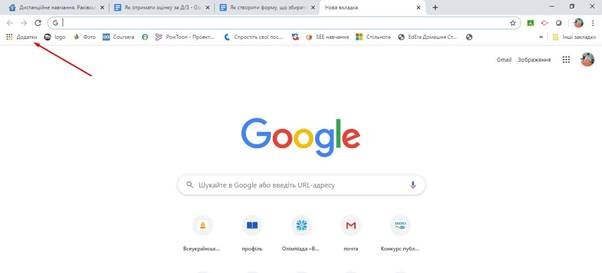
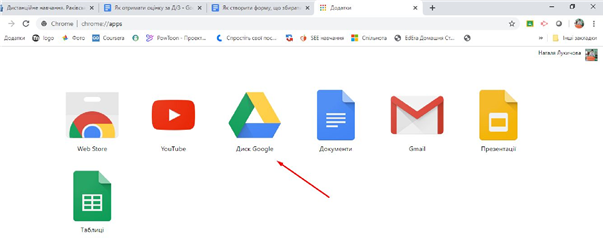
Крок 2 Обираємо ресурс для створення, а саме
Google-форми
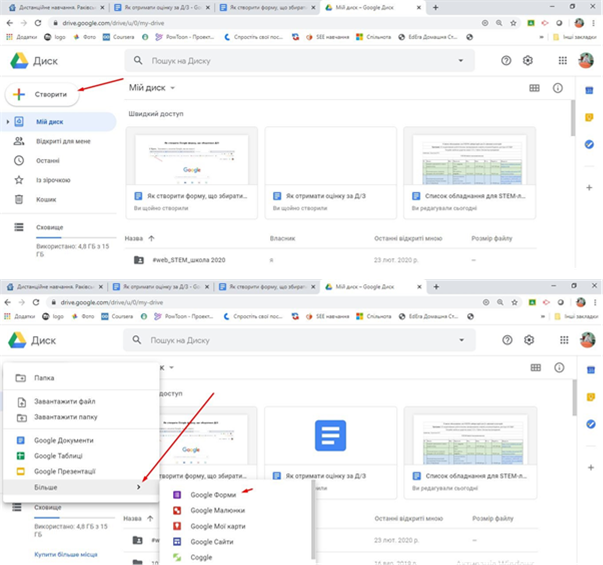
Крок 3. Налаштовуємо майбутню форму, готуємо та наповнюємо контентом
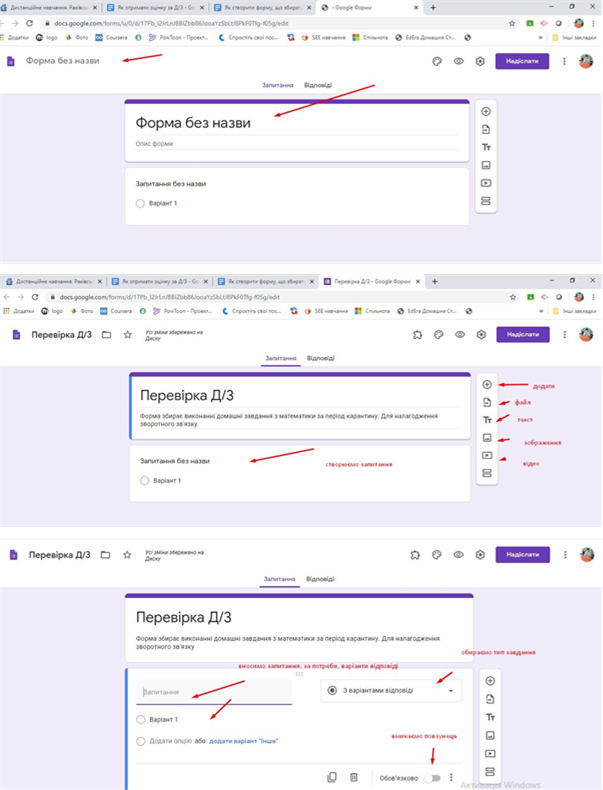
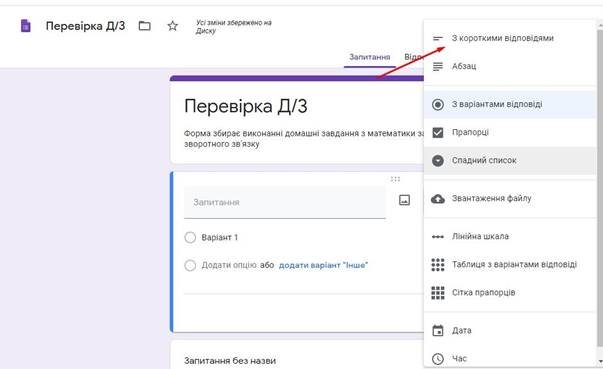
Перше, що нам потрібно, це визначити власника д/з тому робимо відповідні операції
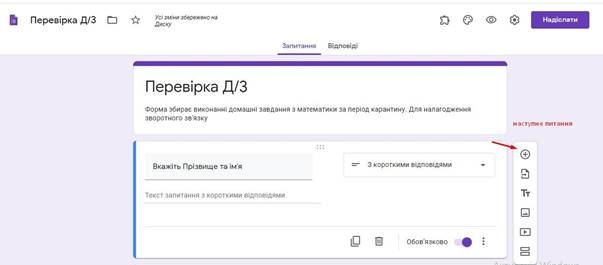
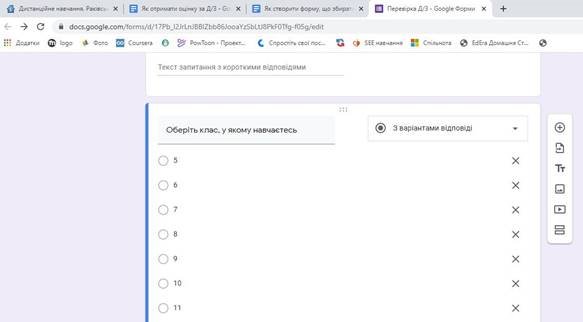
Тепер потрібно визначити, з якого предмету завдання. Для цього ставимо відповідне запитання
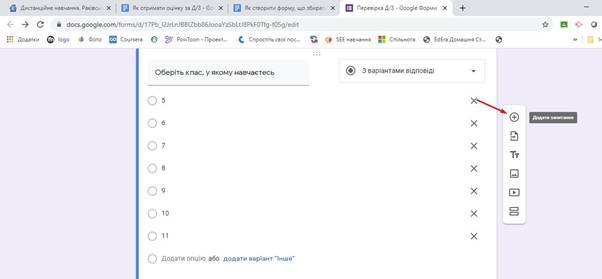
Для економії часу, учень може надіслати завдання одразу з декількох предметів. Для реалізації, обираємо “прапорці” у меню завдань.
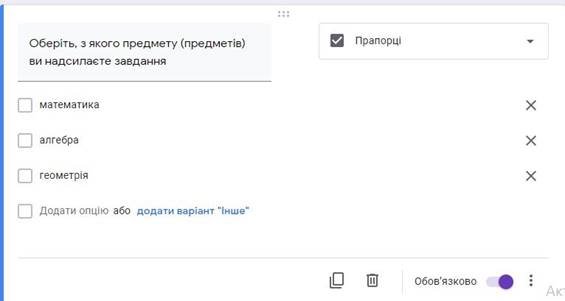
Контроль виконання за датою, теж організовуємо.
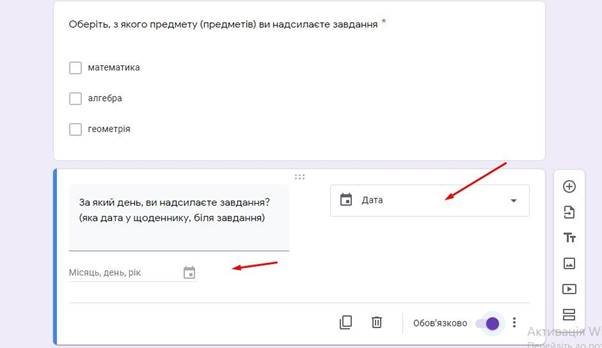
Тепер переходимо до основного завдання. Збір Д/З. Дозволяємо зберігання на диск. Налаштовуємо запит.
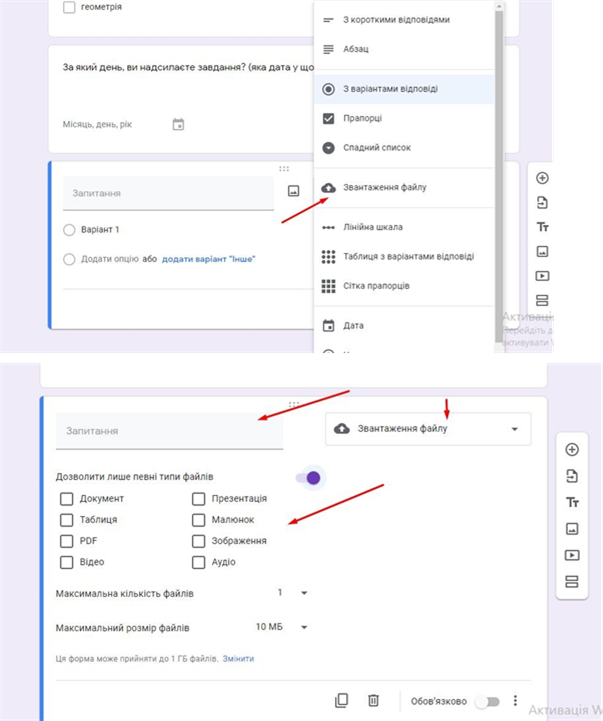
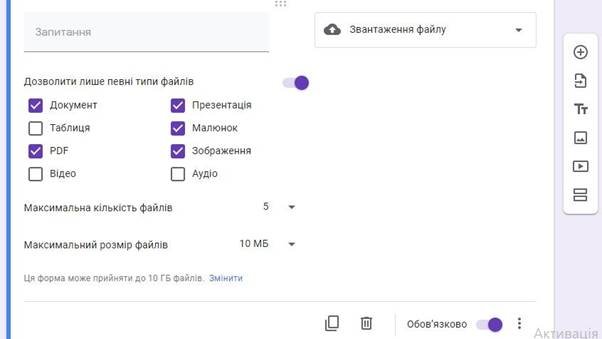
Крок 4. Робимо основні налаштування форми, вигляд, дизайн та інше
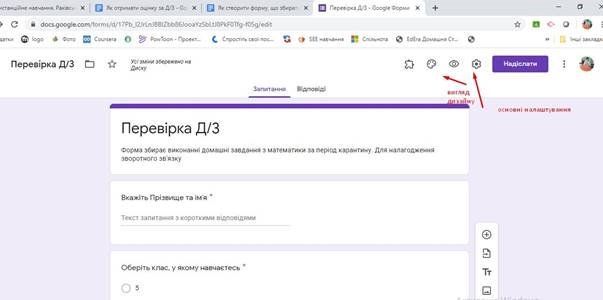
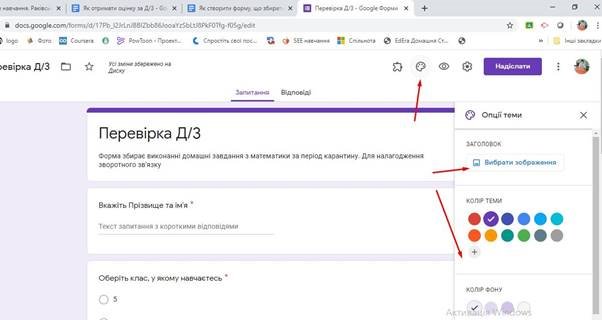
Якщо бажаєте, то можна обрати за тему зображення
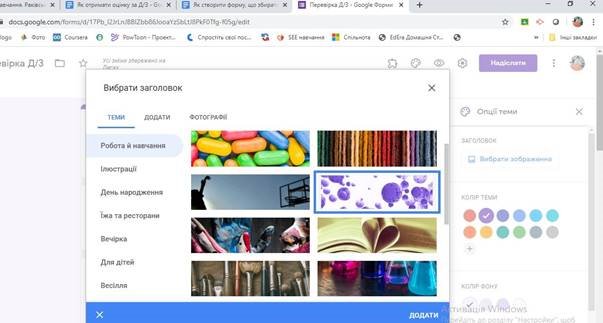 налаштовуємо доповнення. Аби звіти збирались у таблицю через доповнення (розширення*)
налаштовуємо доповнення. Аби звіти збирались у таблицю через доповнення (розширення*)
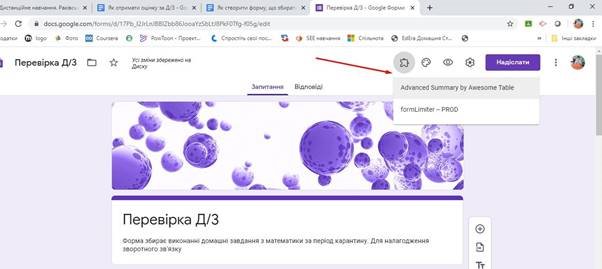
Налаштовуємо загальні налаштування
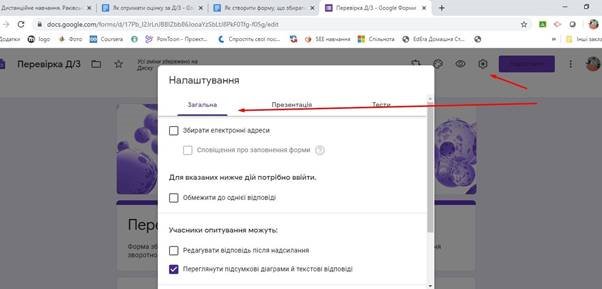
Перевіряємо, як форма виглядатиме

Крок 5. Надсилаємо
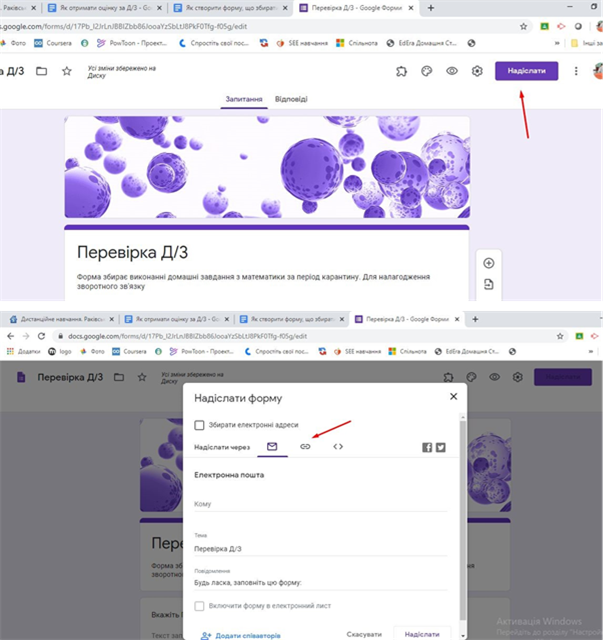
Обираємо потрібний варіант. Якщо ви не маєте поштових скриньок учнів, краще обрати варіант з посиланням
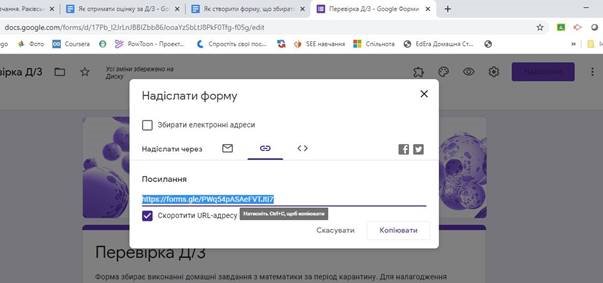
Готово!. Тепер скопійоване посилання, можна розміщувати на сайті чи іншій платформі, де ви організували Дистанційне навчання!!
Успіху!
Бонус. Приховане за 3 крапки
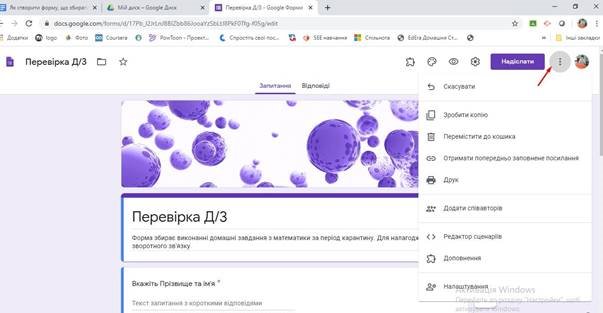
Розширення* Попередній підсумок відповідей генерує діаграми та фільтри на основі відповідей форми Google, використовуючи Awesome Table
Як отримати копію форми для користування
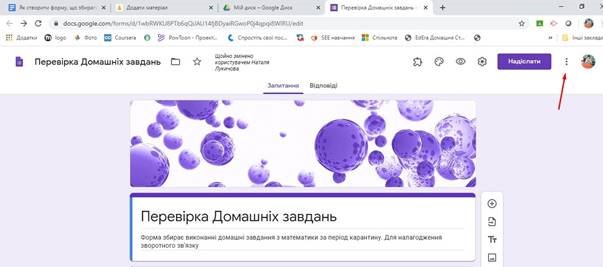
Вибираємо відповідний пункт
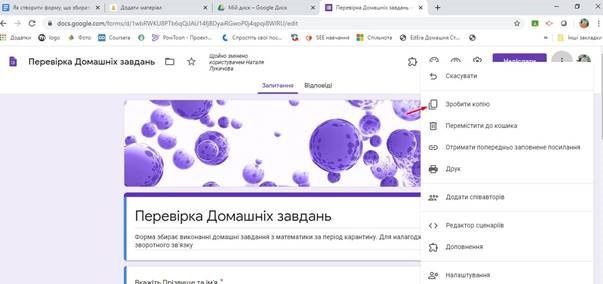
Та обираєте, як назвати та куди скопіювати. Користуєтесь готовою формою, за бажання, змінюєте питання.
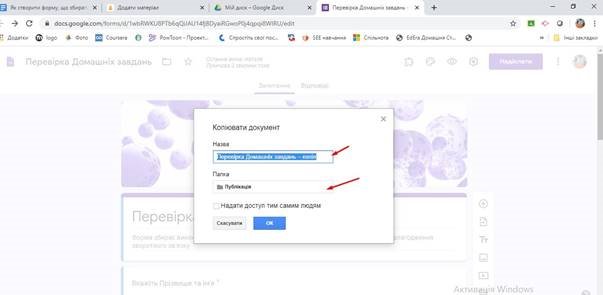
Посилання для дублювання: https://docs.google.com/forms/d/1wbRWKU8PTb6qQiJAU14fjBDyaiRGwoP0j 4qpqi8WIRU/edit?usp=sharing


про публікацію авторської розробки
Додати розробку
